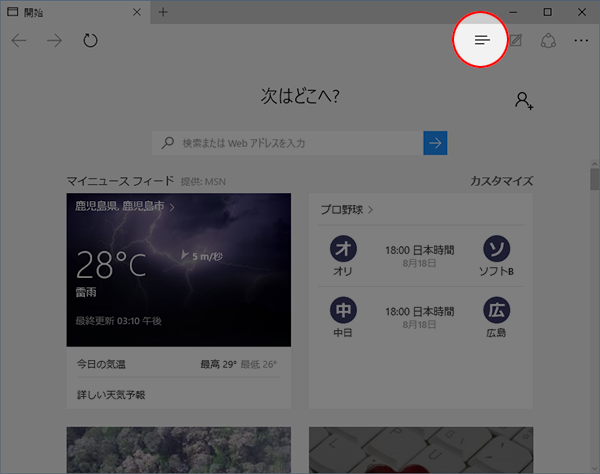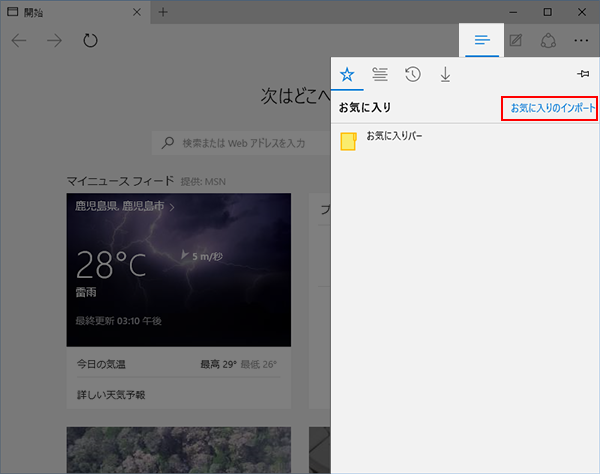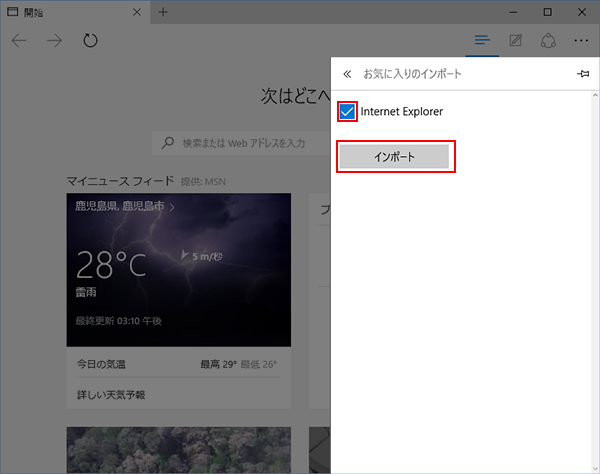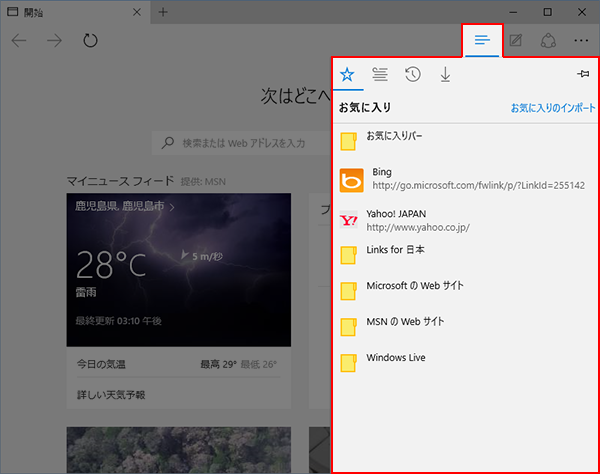![[Windows 10]Microsoft Edgeでお気に入りをインポートする](https://magazine.synapse.jp/wp-content/uploads/2015/08/edge-bookmark-inport000.png)
Windows 10へアップグレードした場合、新しいブラウザであるMicrosoft Edge(以下Edge)には旧OSのInternet Exlorerに登録していたお気に入り(ブックマーク)は引き継ぎされなくて困ったという方がいらっしゃるようです。
この記事では各種ブラウザに登録していたお気に入りをEdgeでも利用できるようにするにはインポート作業を行う必要があります。(もっともInternet Explorer以外のブラウザを使っていた方はアップグレード後もそのブラウザを使えば問題はないのですが…。)
他ブラウザからEdgeへお気に入りのインポート手順
- 【ハブ(三のようなマーク)】をクリックします。
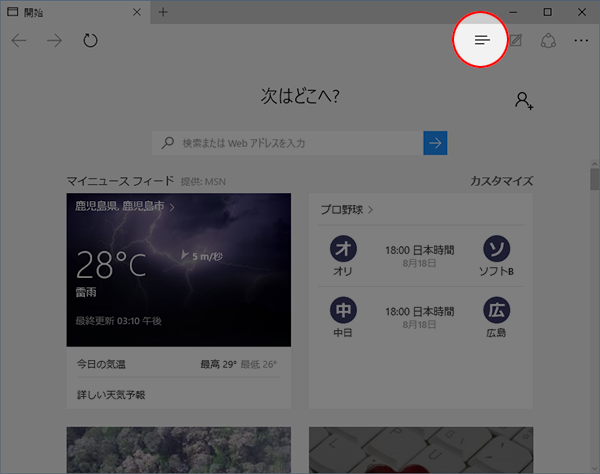
- 【お気に入りのインポート】をクリックします。
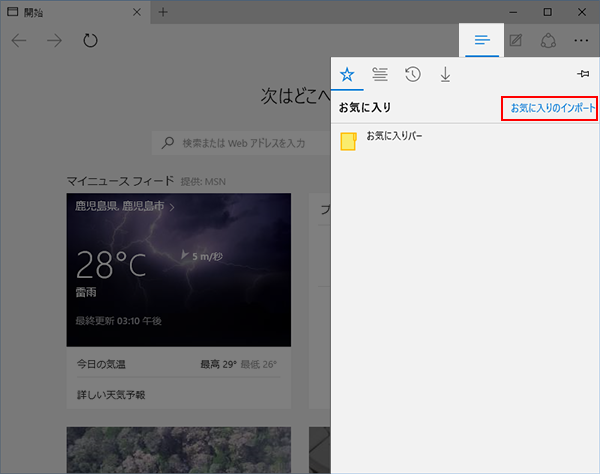
- お気に入りをインポートしたいブラウザにチェックを入れ、【インポート】をクリックします。
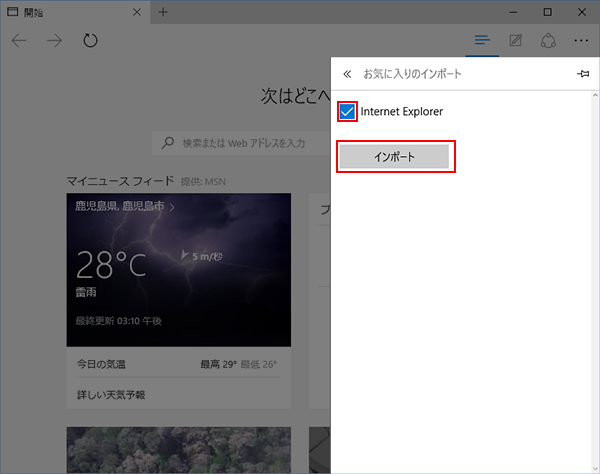
- 「インポートが完了しました」のメッセージが表示されれば完了です。Edgeを一旦閉じて再度開くと一覧表に表示されます。
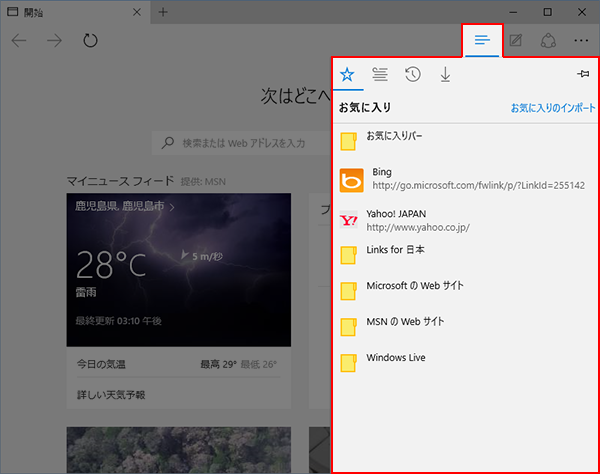
以上でインポートは完了です。Edgeでご案内しましたが、ChromeやFirefoxでも同様の手順で他ブラウザからお気に入りを始め各種設定をインポートできることがあるので覚えておくといいかもしれませんね。